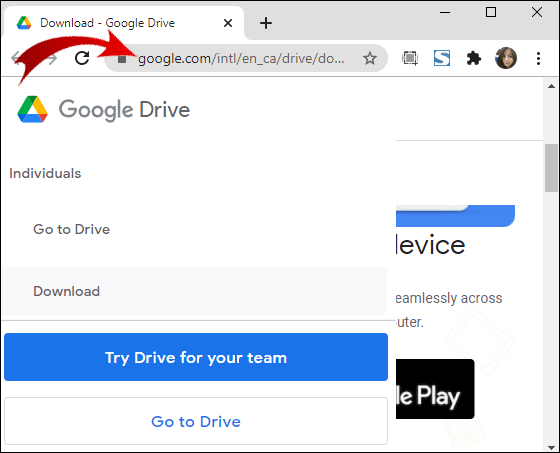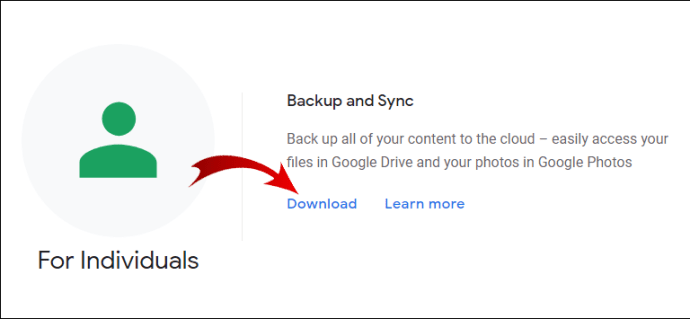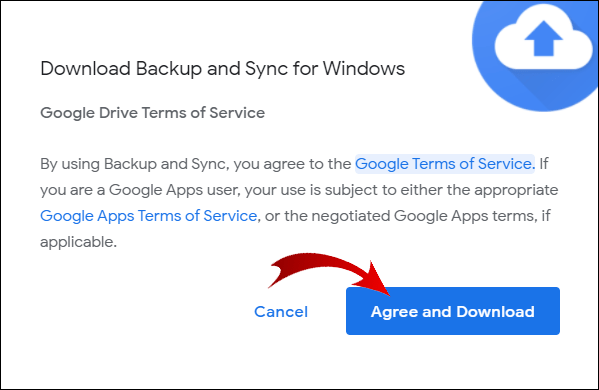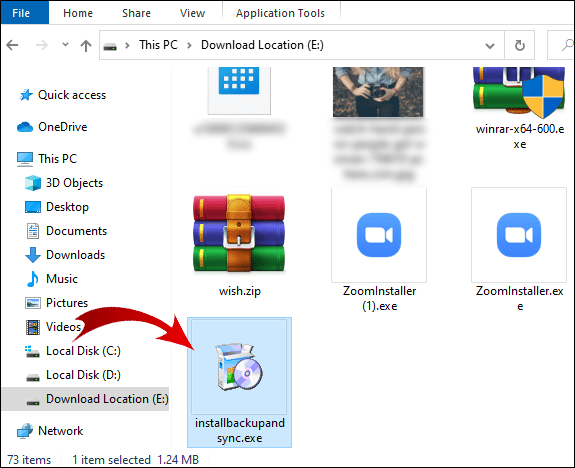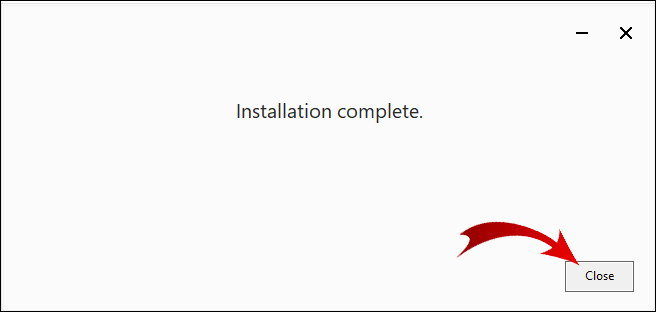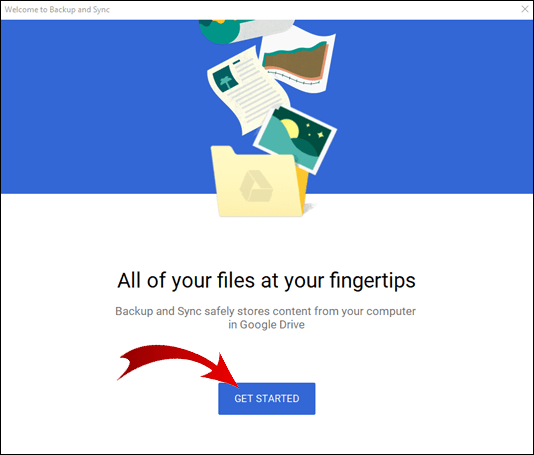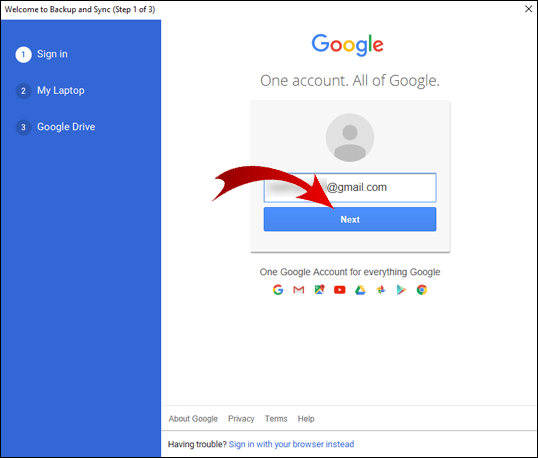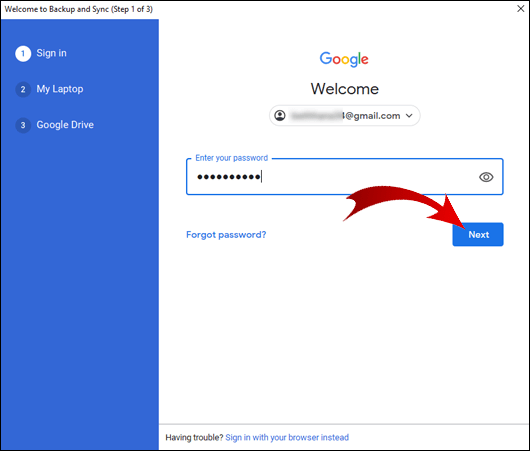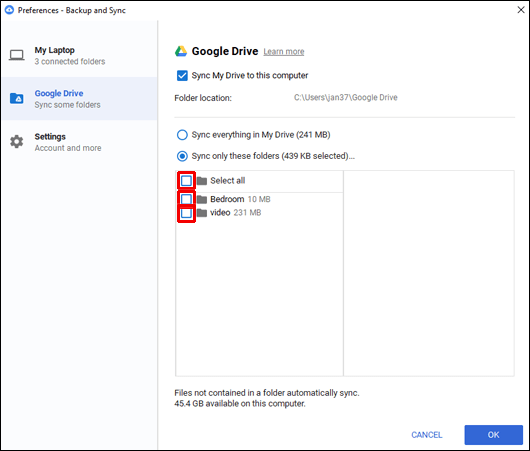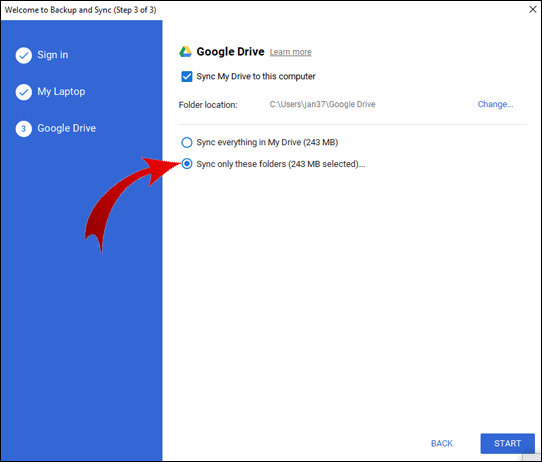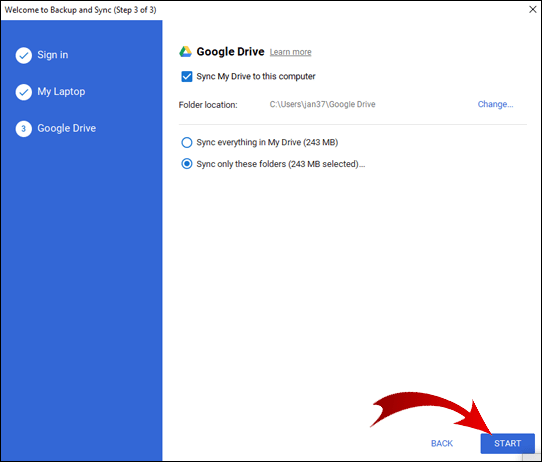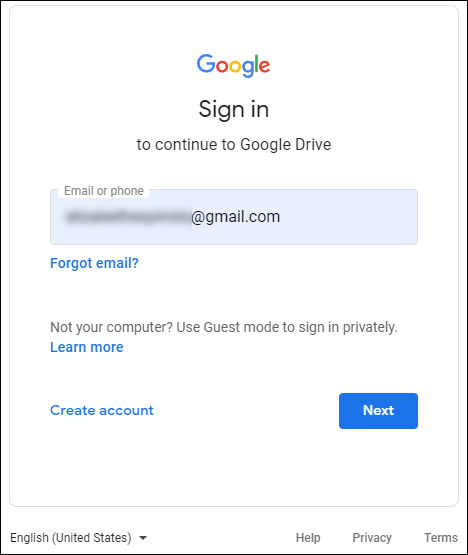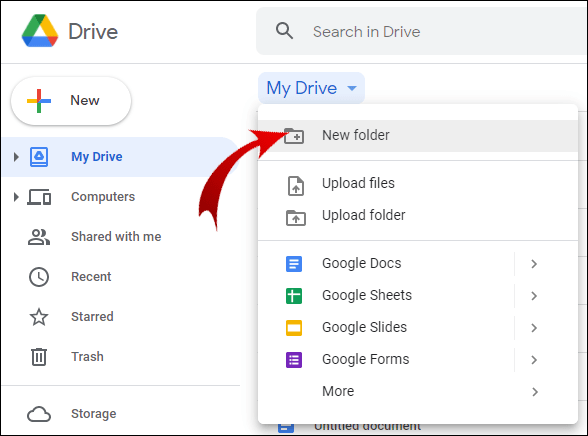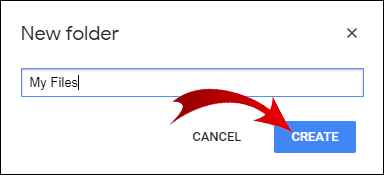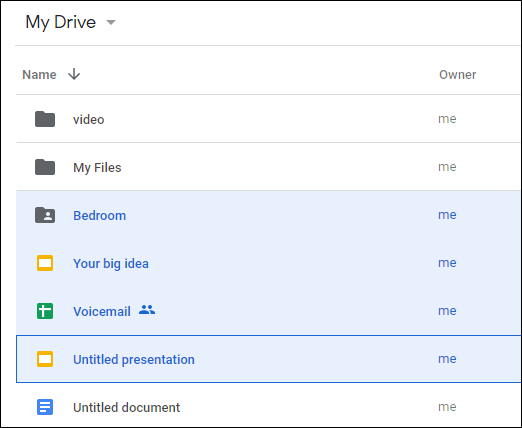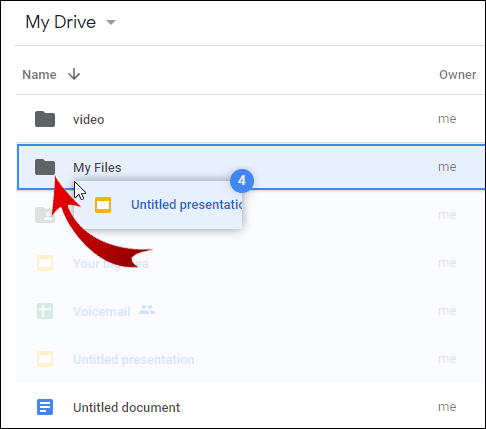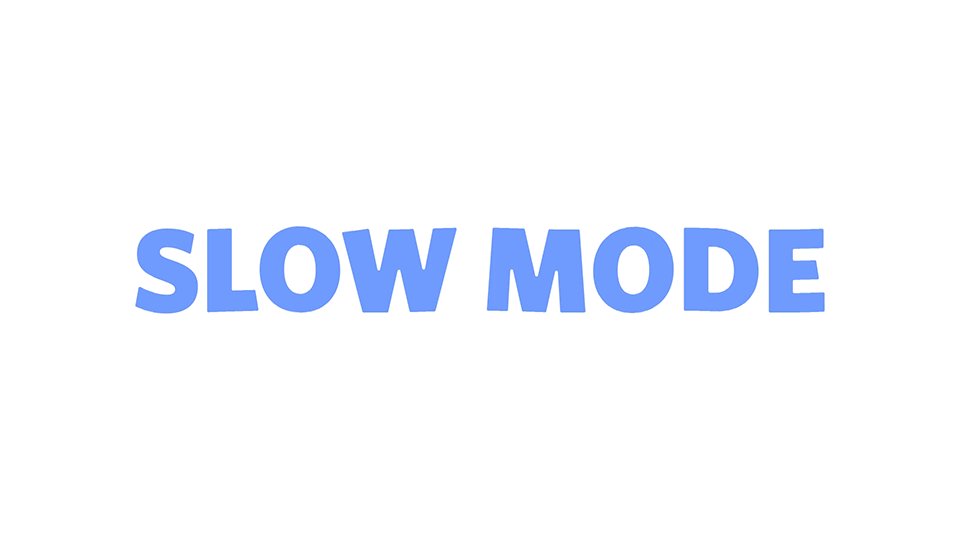Google comprime automaticamente una cartella o più file quando provi a scaricarli dal tuo Google Drive. Ma questo potrebbe non essere quello che vuoi.

Fortunatamente, c'è un modo per scaricare un'intera cartella da Google Drive senza zippare. Ci sono anche altre importanti funzionalità che potresti non conoscere, come caricare una cartella senza zip, trovare la cartella Google Drive sul tuo computer e altro ancora.
In questo articolo, ti mostreremo come fare tutto questo in pochi semplici passaggi.
Come scaricare una cartella di Google Drive senza zippare?
Non puoi scaricare una cartella da Google Drive senza zippare. Questo non è possibile nel tuo browser web.
Un modo per aggirare questo problema è scaricare Backup e sincronizzazione per il desktop.
- Vai alla pagina di download per Backup e sincronizzazione.
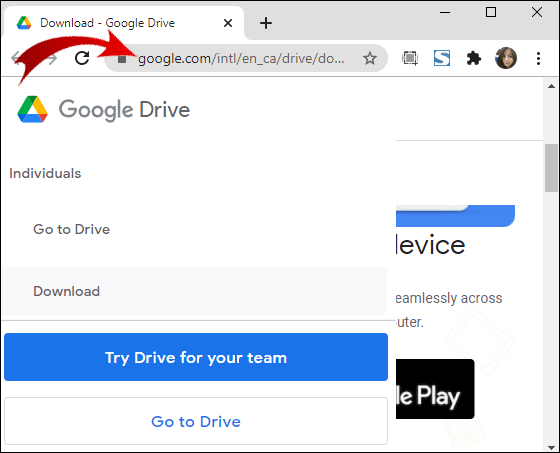
- Nella scheda "Backup e sincronizzazione", fai clic su "Download".
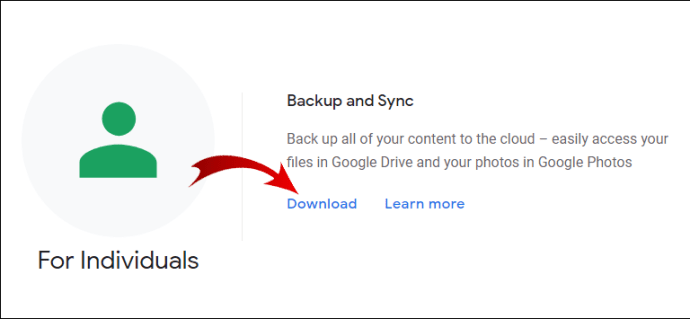
- Fare clic su "Accetta e scarica" per avviare il download dell'installazione.
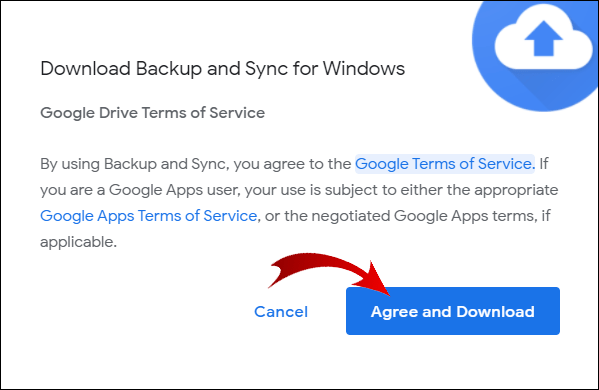
- Vai alla cartella in cui hai scaricato l'installazione ed esegui "installbackupandsync.exe".
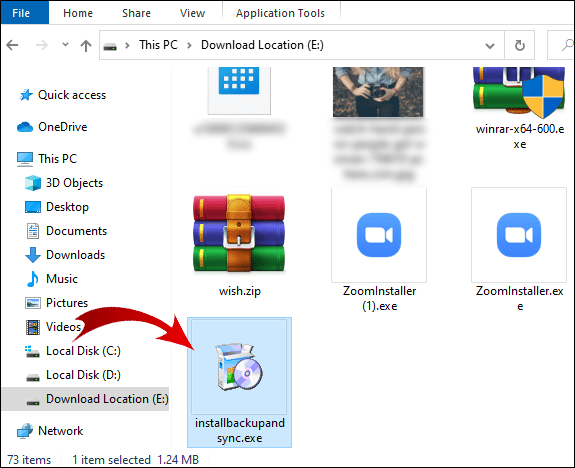
- L'installazione è automatica. Assicurati solo che il tuo computer rimanga connesso a Internet.
- Una volta completata l'installazione, fare clic su "Chiudi" nella finestra di dialogo.
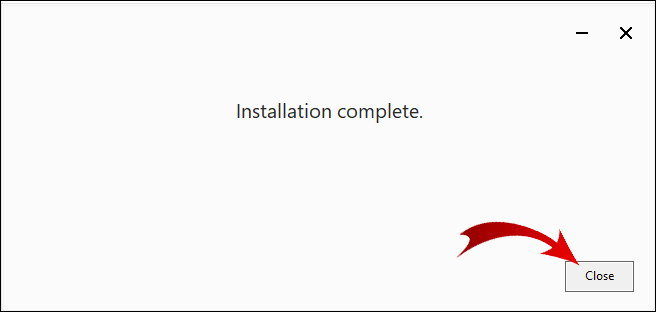
- Il programma dovrebbe essere eseguito automaticamente. Fare clic su "INIZIA".
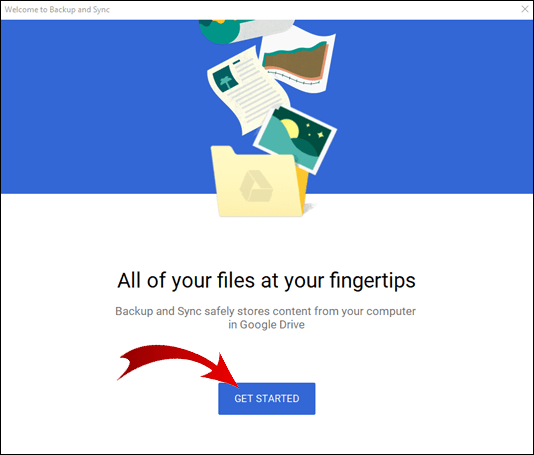
- Inserisci la tua email e fai clic su "Avanti".
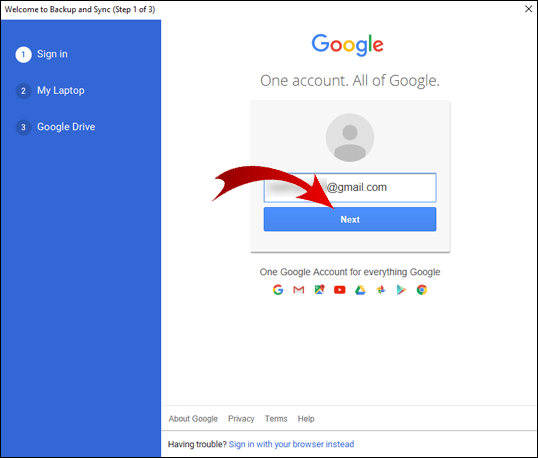
- Digita il captcha e fai clic su "Avanti".
- Inserisci la tua password e fai clic su "Avanti".
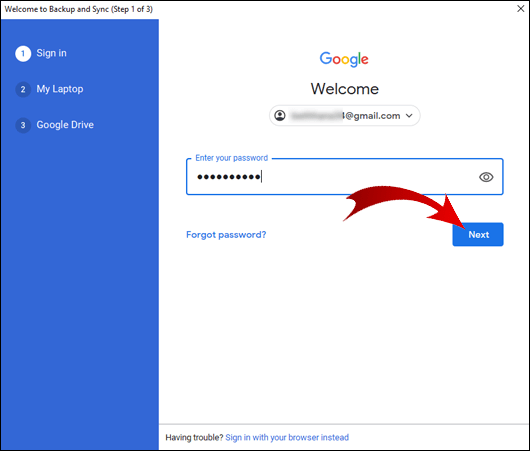
Nota: se Backup e sincronizzazione non vengono eseguiti automaticamente, fai clic su "Start" sul desktop, digita "Backup e sincronizzazione" nella barra di ricerca ed esegui l'app.
Hai appena effettuato l'accesso a Backup e sincronizzazione. Ora, ecco come scaricare una cartella sul desktop senza zippare:
- Deseleziona tutte le cartelle e fai clic su "Avanti" in basso.
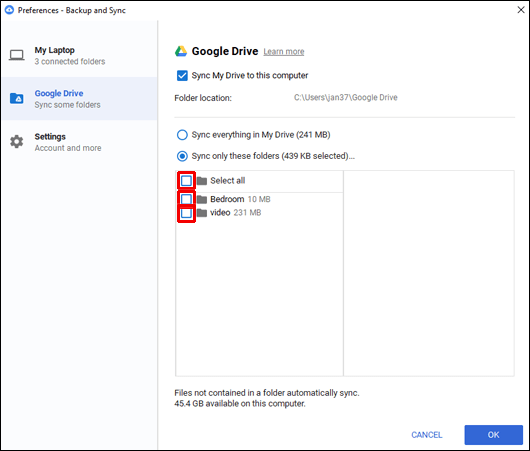
- Seleziona "Sincronizza solo queste cartelle" e seleziona la cartella che desideri scaricare senza zippare.
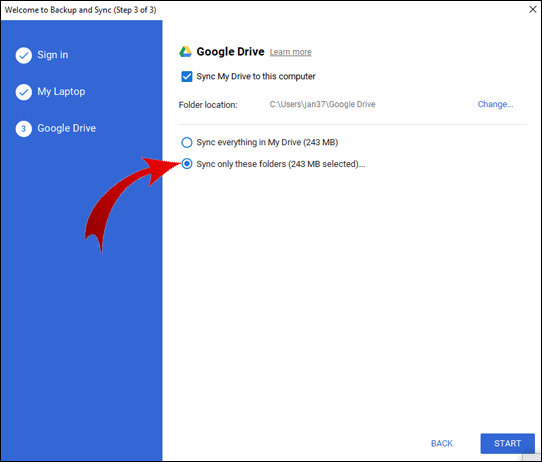
- Fare clic su "AVVIA" in basso.
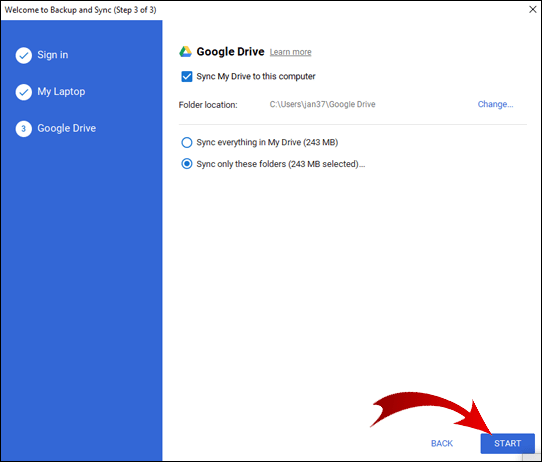
Backup e sincronizzazione creerà una nuova cartella e la chiamerà "Google Drive". Questa cartella si aprirà automaticamente al termine del download. Qui troverai la tua cartella decompressa.
Come scaricare file da Google Drive senza zippare?
Ancora una volta, non esiste una soluzione rapida per questo, ma una soluzione alternativa. Innanzitutto, devi organizzare i tuoi file in una cartella.
- Accedi al tuo Google Drive.
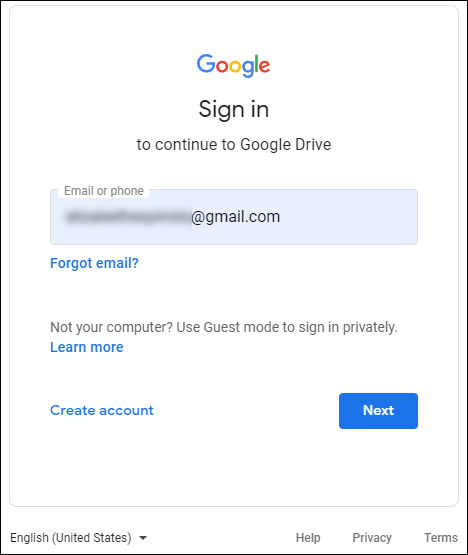
- Fare clic su "Nuovo" e selezionare "Cartella".
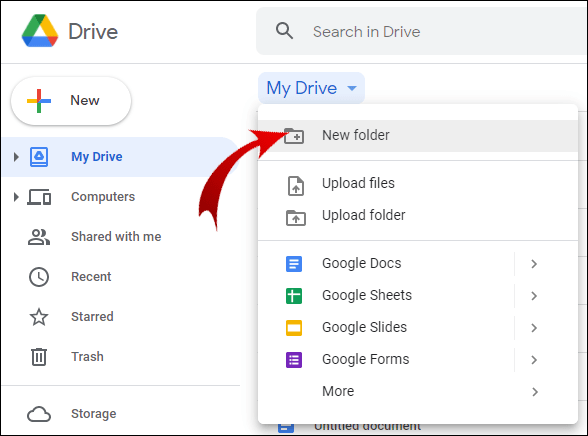
- Assegna un nome alla cartella come desideri e fai clic su "CREA".
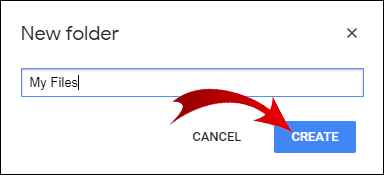
- Tenendo premuto il tasto Ctrl, seleziona i file che desideri scaricare senza zippare.
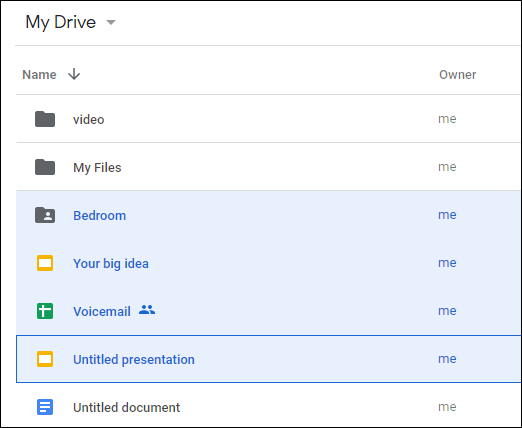
- Rilascia il tasto Ctrl, fai clic su uno dei file selezionati e trascinali nella cartella.
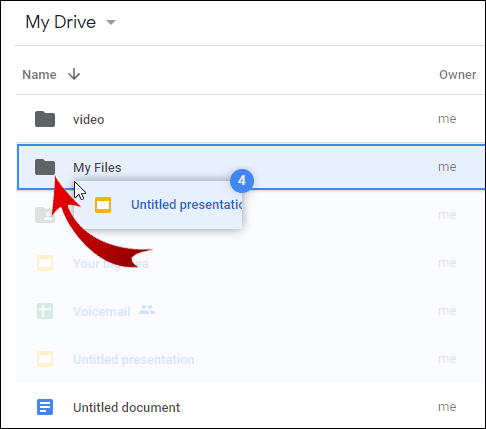
Dopo aver spostato tutti i file nella cartella, torna alla sezione precedente di questo articolo per vedere come scaricare una cartella senza zippare. Ciò ti consentirà di scaricare una versione decompressa della cartella che hai creato in Google Drive.
Nota: Google Drive consente agli utenti mobili di scaricare file senza comprimerli tramite l'app Google Drive.
Domande frequenti aggiuntive
Come faccio a scaricare i file da Google Drive dopo averli zippati?
A volte, anche se fai clic su download in Google Drive, i tuoi file verranno compressi ma il download non verrà avviato. Ci sono alcuni motivi per cui questo accade.
Se disponi di un'app per il blocco dei popup, è molto probabile che questa sia la causa del problema. Disattiva il blocco popup e prova a scaricare nuovamente i file.
Anche l'antivirus può bloccare i popup. Se questo è il caso, devi disabilitare il tuo antivirus per farlo.
Infine, forse hai bloccato accidentalmente i popup di Google Drive nelle impostazioni di Chrome. Per ripristinare questa impostazione:
1. Fare clic sui tre punti verticali nell'angolo in alto a destra dello schermo.

2. Fare clic su "Impostazioni".

3. Vai su "Privacy e sicurezza" e fai clic su "Impostazioni sito".

4. Scorri verso il basso fino alla fine della pagina e fai clic su "Popup e reindirizzamenti".

5. Se è presente un URL di Google Drive nella sezione "Blocca", fai clic sui tre punti verticali accanto a tale URL, quindi fai clic su "Consenti".

Se anche questo non risolve il tuo problema, probabilmente si tratta di un errore di sistema.
Nota: per evitare del tutto questo problema, scarica file di dimensioni inferiori a 2 GB e assicurati di non scaricare più di 500 file contemporaneamente.
Come faccio a scaricare un'intera cartella da Google Drive?
Per scaricare una cartella dal tuo Google Drive:
1. Accedi al tuo Google Drive.
2. Fare clic con il pulsante destro del mouse sulla cartella che si desidera scaricare e fare clic su "Download".
Nota: Google convertirà automaticamente la tua cartella in un file zip. Se vuoi evitarlo, scorri fino all'inizio di questo articolo per vedere come scaricare una cartella dal tuo Google Drive senza zippare.
Come posso caricare una cartella senza zippare?
Quando carichi una cartella sul tuo Google Drive, il suo formato rimarrà lo stesso. Il modo più semplice per farlo è il seguente:
1. Accedi al tuo Google Drive.
2. Trova la cartella sul tuo computer che desideri caricare.
3. Fare clic sulla cartella e trascinarla su Google Drive nel browser.
4. Rilascia la cartella nel tuo Google Drive.
Congratulazioni! Hai caricato con successo la tua cartella.
Nota: puoi trascinare i file nelle cartelle istantaneamente. Trascina e rilascia semplicemente la cartella dal tuo computer direttamente in una cartella in Google Drive.
Dov'è la mia cartella di Google Drive?
Se hai scaricato Backup e sincronizzazione per desktop, ti starai chiedendo come individuare la cartella in cui l'app ha archiviato i tuoi file. Il collegamento alla cartella di Google Drive dovrebbe essere bloccato nella sezione "Accesso rapido" di Windows Explorer.
In caso contrario, puoi accedervi nel seguente modo:
1. Aprire Esplora risorse.
2. Vai su Disco locale (C:).
3. Aprire la cartella "Utenti".
4. Vai alla cartella "Utente". (Nota: il nome di questa cartella può variare in base alla lingua del sistema operativo e alle configurazioni dell'account del PC.)
5. Qui è dove si trova la tua cartella Google Drive. Aprilo per visualizzare i tuoi file.
Perché non riesco a scaricare file da Google Drive?
Potrebbero esserci diversi motivi per cui non puoi scaricare file da Google Drive. Ecco le possibili soluzioni:
· Controlla la tua connessione Internet.
· Assicurati di aver effettuato l'accesso al tuo account Google. Non puoi utilizzare le funzionalità di Google Drive se non effettui l'accesso.
· Se stai scaricando più file o un'intera cartella, forse Google Drive sta ancora preparando un file zip per il download. Puoi vederlo nell'angolo in basso a destra del tuo browser.
· Forse i cookie per il tuo Google Drive sono bloccati. Sono una funzionalità importante in quanto ti consentono di scaricare file dal tuo Google Drive.
Per abilitare i cookie, procedi come segue:
1. Vai al tuo Google Drive.
2. Nella barra di ricerca del browser, fare clic sull'icona del lucchetto che si trova prima dell'URL.
3. Fare clic su "Cookie".
4. Vai alla sezione "Bloccato" della finestra di dialogo.
5. Se sono presenti URL relativi a Google, selezionali e fai clic su "Consenti".
Se non riesci a scaricare file da un link di Google Drive che qualcuno ti ha inviato, anche questo può essere risolto. Controlla se il mittente ti ha permesso di visualizzare il file. Se ti hanno permesso di scaricare il file, assicurati di aver effettuato l'accesso al tuo account Google.
In alternativa, possono selezionare l'opzione "Chiunque abbia il collegamento può visualizzare" durante la creazione del collegamento. Se ancora non riesci a scaricare i file, copia e incolla il link in modalità di navigazione in incognito o in un browser diverso. Se anche questo fallisce, disabilita temporaneamente il tuo antivirus.
Come caricare e scaricare file da Google Drive?
Il modo più comune per caricare un file su Google Drive è il seguente:
1. Accedi al tuo Google Drive.
2. Nell'angolo in alto a sinistra, fai clic sul pulsante "Nuovo".
3. Seleziona "Caricamento file".
4. Individua i file che desideri caricare e selezionali.
5. Fare clic su "Apri".
Nota: puoi controllare lo stato dei tuoi caricamenti nell'angolo in basso a destra del browser.
Per scaricare file dal tuo Google Drive, segui questi passaggi:
1. Accedi al tuo Google Drive.
2. Seleziona più file facendo clic e trascinando il cursore sui file che desideri scaricare.
3. Fare clic con il pulsante destro del mouse su uno dei file selezionati.
4. Fare clic su "Scarica".
Nota: nel passaggio 2, puoi selezionare i file non adiacenti tenendo premuto Ctrl e facendo clic sui file che desideri scaricare.
Download di una cartella di Google Drive senza zip
Per scaricare una cartella dal tuo Google Drive senza zippare, dovrai installare Backup e sincronizzazione. Tuttavia, questa app offre molte altre funzionalità che ti consentono di utilizzare lo spazio di archiviazione di Google Drive sul tuo computer. Inoltre, puoi accedere alla tua cartella Google Drive proprio come una normale cartella in Windows Explorer. Questo può essere più conveniente in quanto mantieni tutti i tuoi file in un unico posto.
Esistono anche strumenti per scaricare una cartella da Google Drive senza zippare all'interno del browser. Ma se vuoi preservare le credenziali del tuo account Google, dovresti stare lontano da questi strumenti e utilizzare uno dei metodi descritti in questo articolo.
Hai utilizzato uno di questi strumenti o hai trovato un altro modo per scaricare una cartella dal tuo Google Drive senza zippare? Se è così, faccelo sapere nella sezione commenti qui sotto.